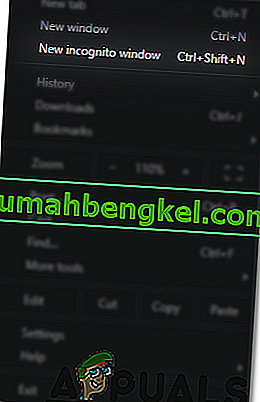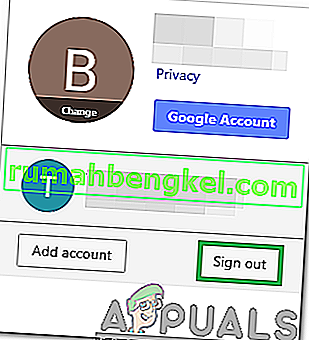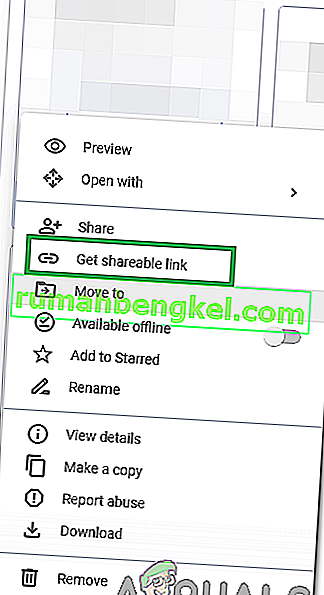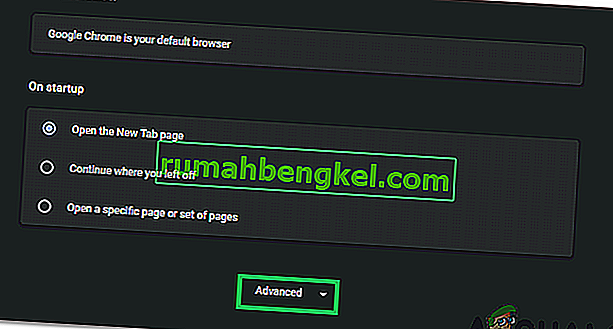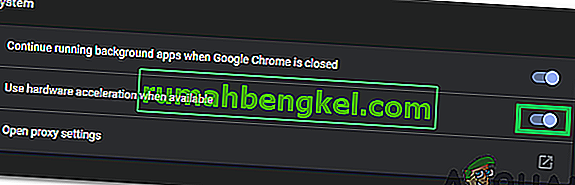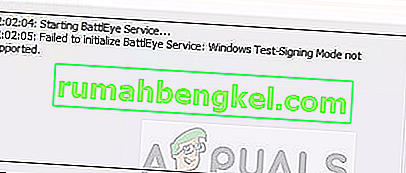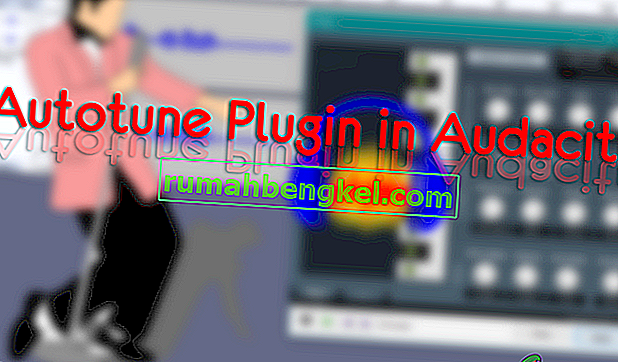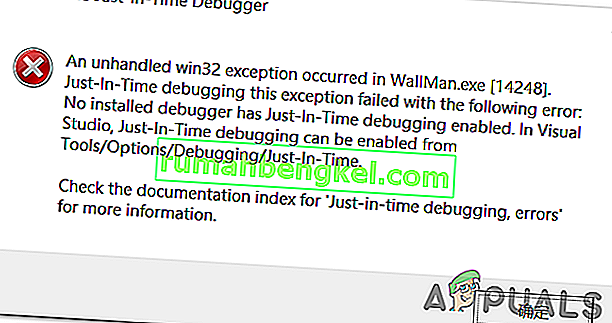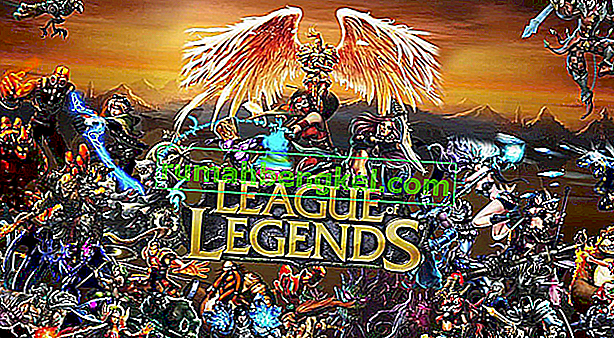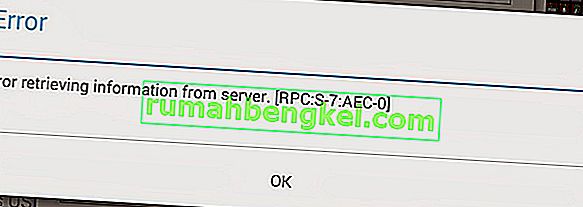Dysk Google to usługa opracowana przez Google, która służy do przechowywania plików i synchronizacji. Ta usługa została po raz pierwszy wprowadzona w 2012 roku. Dysk Google opracował aplikację, z której można korzystać na wielu platformach, a także ma wersję internetową. Usługa oferuje do 15 GB bezpłatnej przestrzeni dyskowej na użytkownika i do 30 terabajtów pamięci w płatnych planach.
Całkiem niedawno pojawiło się wiele raportów, w których użytkownicy nie mogą pobrać pliku z własnego konta Dysku Google, a podczas próby pojawia się błąd „ Niepowodzenie - zabronione ”. W tym artykule omówimy niektóre powody, dla których ten błąd może zostać uruchomiony, a także przedstawimy realne rozwiązania, które całkowicie go naprawią.

Co powoduje błąd „Niepowodzenie - Zabronione”?
Po otrzymaniu wielu zgłoszeń od wielu użytkowników postanowiliśmy zbadać problem i opracować zestaw rozwiązań, aby całkowicie go naprawić. Przyjrzeliśmy się również przyczynom, dla których pojawia się ten problem, i wymieniliśmy je w następujący sposób.
- Przyspieszenie sprzętowe: W niektórych przypadkach może wystąpić usterka funkcji przyspieszania sprzętowego przeglądarki, której używasz. Jeśli akceleracja sprzętowa jest włączona, może czasami uniemożliwić pobranie niektórych plików ze względów bezpieczeństwa.
- Powody bezpieczeństwa: w niektórych scenariuszach Dysk Google może przewidywać, że protokoły bezpieczeństwa są naruszane przez obecność innych użytkowników w sieci lub w bazie danych przeglądarki. Może być również wystraszony i uniemożliwić proces pobierania, jeśli przeglądarka śledzi Twoją historię za pomocą danych w pamięci podręcznej.
Teraz, gdy masz już podstawową wiedzę na temat natury problemu, przejdziemy do rozwiązań. Upewnij się, że wdrażasz je w określonej kolejności, w której są przedstawione, aby uniknąć konfliktu.
Rozwiązanie 1: Włączanie trybu incognito
Chrome zawiera garść funkcji, w której użytkownik może włączyć tryb „incognito”, który uniemożliwia przeglądarce śledzenie aktywności użytkownika w Internecie. Jest to przydatne, ponieważ w takiej sytuacji uniemożliwi to stronie śledzenie innych użytkowników w przeglądarce. Aby aktywować tryb incognito:
- Otwórz Chrome i uruchom nową kartę.
- Naciśnij „ Ctrl ” + „ Shift ” + „ N ”, aby otworzyć kartę incognito.
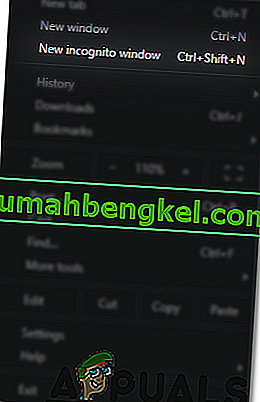
- Zaloguj się na Dysku Google, spróbuj pobrać plik i sprawdź, czy problem nadal występuje.
Rozwiązanie 2: Wyłączanie innych kont
Dysk Google czasami napotyka usterkę, która uniemożliwia pobieranie, jeśli wielu użytkowników jest zalogowanych do przeglądarki podczas jej inicjowania. Dlatego zaleca się wylogowanie się ze wszystkich innych kont na komputerze przed próbą pobrania pliku z Dysku Google. Za to:
- Otwórz przeglądarkę i kliknij ikonę „ Konto ” po prawej stronie.
- Wybierz konto, które nie jest powiązane z Dyskiem Google.
- Kliknij na „ Konto ikonę” ponownie i wybierz „ Zapisz Out „.
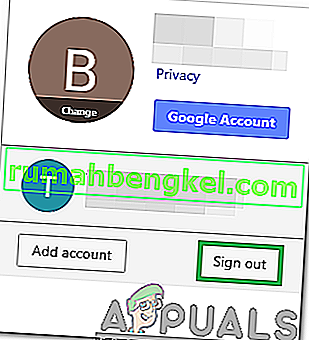
- Powtórz ten proces dla wszystkich kont z wyjątkiem konta powiązanego z Dyskiem Google.
- Gdy wszystkie rachunki zostały wylogować, zalogować się na Dysk Google i spróbuj pobrać plik.
- Sprawdź, czy problem nadal występuje.
Rozwiązanie 3: Korzystanie z udostępnionego łącza
Istnieje obejście tej sytuacji, w której użytkownik może uzyskać łącze, którego można użyć do bezpośredniego pobrania danego pliku. Aby to zrobić:
- Zaloguj się do Dysku Google.
- Kliknij prawym przyciskiem myszy plik, który ma zostać pobrany.
- Wybierz „ Get Shareable link opcję”.
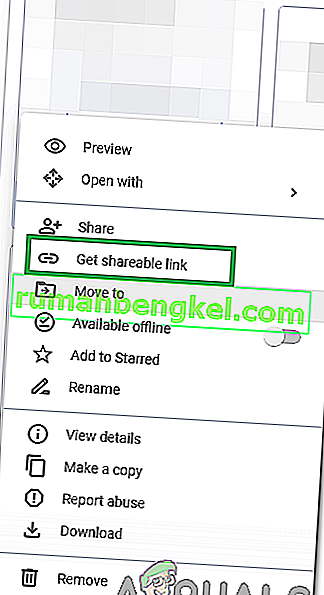
- Ten link zostanie automatycznie skopiowany do schowka.
- Wklej ten link w nowej karcie, a plik można pobrać bezpośrednio.
Rozwiązanie 4: Wyłączanie akceleracji sprzętowej
Pojawiły się doniesienia, że funkcja przyspieszania sprzętowego powoduje problemy z pobieraniem za pośrednictwem Dysku Google. Dlatego na tym etapie całkowicie go wyłączymy. Za to:
- Otwórz Chrome i uruchom nową kartę.
- Kliknij „ Trzy kropki ” w prawym górnym rogu.
- Wybierz „ Ustawienia ” z listy, przewiń w dół i kliknij przycisk „ Zaawansowane ”.
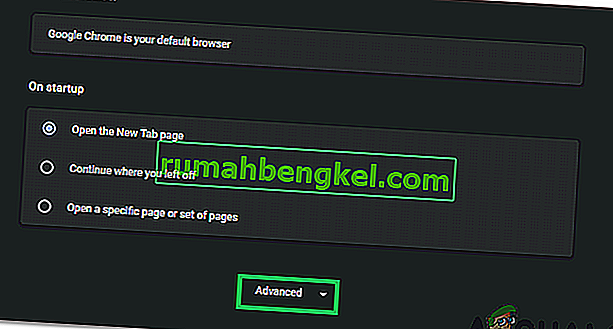
- W sekcji „ System ” kliknij przełącznik „ Użyj akceleracji sprzętowej, gdy jest dostępna ”, aby ją wyłączyć.
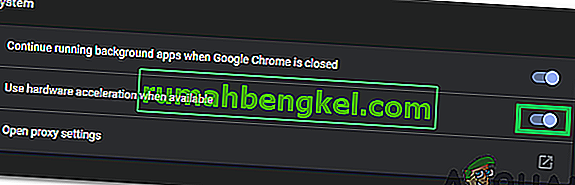
- Spróbuj pobrać plik z Dysku Google i sprawdź, czy problem nadal występuje.